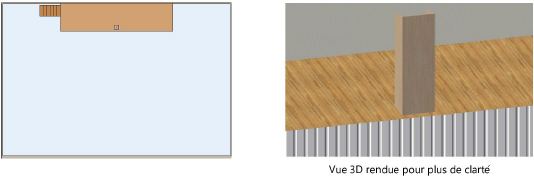Créer un pupitre
Créer un pupitre
|
Commande |
Emplacement |
|
Créer un pupitre |
Conception d’événements |
Une fois que vous avez ajouté une scène et des escaliers, vous pouvez configurer et placer rapidement un pupitre. Lorsque vous le placez sur une scène, la hauteur du pupitre est automatiquement adaptée au dessus de la scène.
Pour ajouter un pupitre:
Sélectionnez la commande.
La boîte de dialogue « Créer un pupitre » s’ouvre.
Cliquez pour afficher/masquer les paramètres.Cliquez pour afficher/masquer les paramètres.
|
Paramètre |
Description |
|
Symbole du pupitre |
Sélectionnez un des pupitres dans la liste. Ceux-ci sont configurés selon des attributs par défaut et peuvent être insérés tels quels. Vous pouvez également sélectionner une forme de pupitre à utiliser comme base pour un nouveau symbole de pupitre avec des attributs personnalisables. |
|
Attributs sur mesure |
Cochez cette option pour personnaliser les attributs par défaut du pupitre sélectionné et créer un nouveau symbole hybride de pupitre. |
|
Nouveau nom du symbole |
Saisissez un nom pour le nouveau symbole. Il sera ajouté aux ressources du fichier. |
|
Classe |
Sélectionnez une classe dans la liste de classes présentes dans le dessin ou créez une nouvelle classe pour contrôler l’apparence et la visibilité. Laissez le pupitre dans la classe <Aucune> pour définir les attributs restants de la boîte de dialogue. |
|
Couleur de remplissage |
Sélectionnez la couleur de remplissage du pupitre. |
|
Couleur de trait |
Sélectionnez une couleur de trait pour le pupitre. |
|
Texture |
Cliquez pour ouvrir le Navigateur des ressources. Double-cliquez sur une ressource pour la sélectionner. |
Cliquez une fois dans le dessin pour définir la position du pupitre. Cliquez à nouveau pour définir la rotation du pupitre.